미리캔버스 사용법 - 이쁜 시간표 만들기
- IT 인터넷/유틸리티
- 2021. 4. 22. 14:25
아이가 사용할 이쁜 시간표를 만들기 위해 디자인을 찾아보다가 찾은 사이트인데요. 디자인을 못하시는 분들이라도 몇 번의 클릭으로 전문가 수준의 디자인을 쉽게 만들 수 있는 미리캔버스 사용법을 알려 드리려고 합니다.
미리 캔버스 따로 프로그램을 설치가 필요 없으며 웹상에서 쉽게 작업을 할 수 있는 디자인 툴입니다. 그리고 각 그림 요소뿐만 아니라 템플릿도 잘 만들어져 있어서 정말 간단하게 내가 원하는 디자인을 만들어 낼 수 있고 가장 중요한 저작원 걱정이 없다는 것입니다. 그리고 워터 마크도 없다는 점, PPT 같은 경우 배포할 때 조금 신경을 쓰면 크게 문제가 없습니다.

미리 캔버스 사용법
미리캔버스는 인터넷 검색창에 검색을 하시면 어디에서든지 들어가실 수 있습니다. 그리고 회원 가입을 먼저 해주시면 됩니다. 회원 가입은 많은 정보를 요구하지 않으니 빠른 가입을 할 수 있습니다.
사용방법은 로그인을 한 후 화면에 중앙에 있는 '바로 시작하기'를 클릭하거나 마이스페이스로 이동하기 또는 템플릿을 먼저 검색하는 방법 등이 있습니다. 템플릿을 이용하는 방법부터 설명을 드리겠습니다. 상단에 템플릿을 클릭한후 내가 원하는 템플릿을 찾아봅니다.
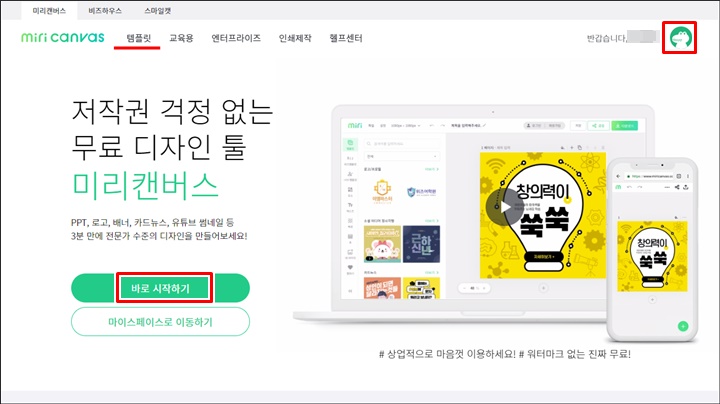
여러 가지 템플릿 중에서 원하는 키워드를 입력하여 관련 템플릿을 찾아 줍니다.
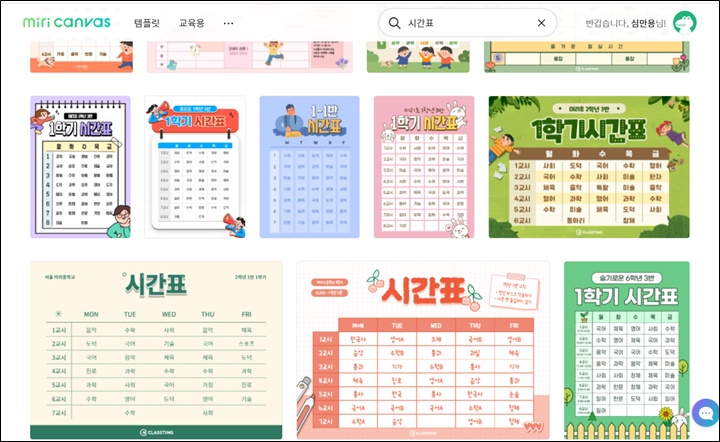
선택한 템플릿을 수정해 주면 되는데요. 각각 요소로 되어 있기 때문에 글자 및 이미지, 배경 등 모두 변경할 수 있습니다. 그리고 1번에 있는 아이콘들을 선택하여 글자 변경, 사진 및 요소를 추가하실 수 있고 템플릿을 클릭하여 현재 템플릿을 교체할 수도 있습니다.
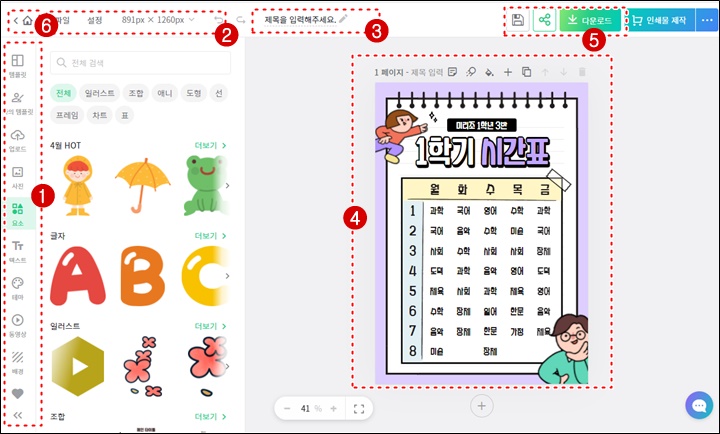
2번은 이미지 사이를 조절하는 것으로 직접 변경도 수치를 입력하여 변경도 가능하지만 미리 지정되어 있는 템플릿 사이즈로 변경이 가능합니다.
3번은 현재 작업하고 있는 파일을 제목을 입력해 줍니다.
4번 화면에 있는 시간표 내용을 하나하나 클릭하여 내용을 변경시켜 줍니다.
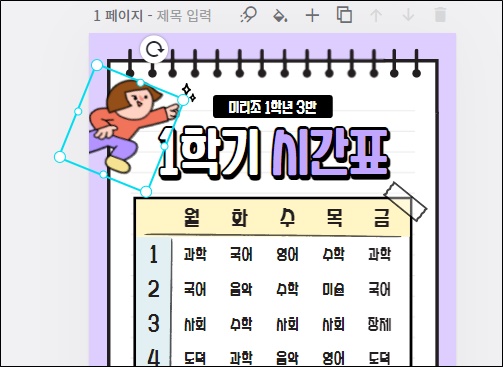
5번 작업을 완성한 후 다운로드를 클릭하면 현재 파일을 저장할 수 있습니다. 어떤 용도로 사용할 것인지 선택한 다음 파일 형식을 선택한 다음 다운로드를 선택하면 됩니다.
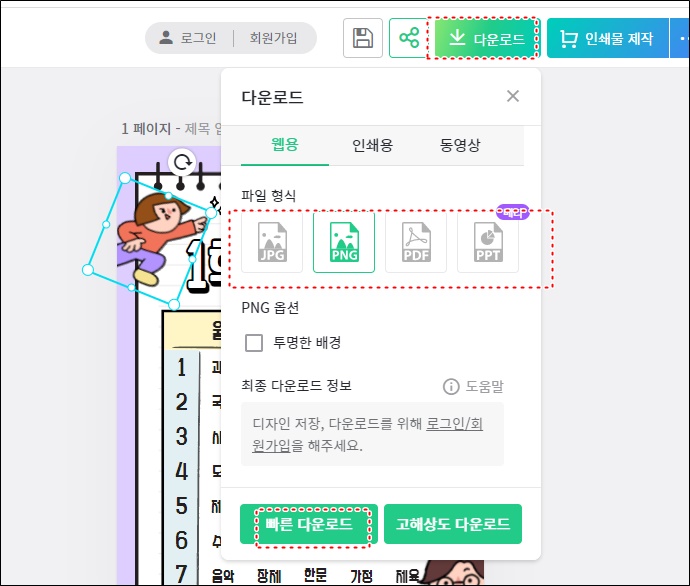
6번 홈 모양의 아이콘을 클릭하면 현재 내가 작업했던 디자인을 모도 확인하실 수 있습니다.
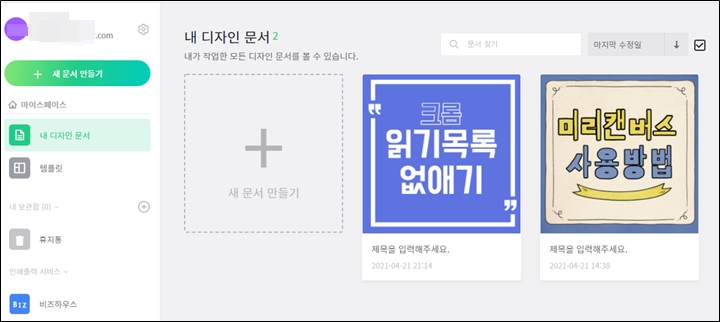
지금까지 미리캔버스를 이용하여 디자인하는 방법을 알아보았는데요. 각각의 이미지나 템플릿이 모두 퀄리티가 좋고 저작권 걱정이 없어서 편하게 사용할 수 있습니다.
그리고 화면 구성이 쉽게 되어 있어 처음 접하시는 분들도 몇 번 클릭을 해보시면 쉽게 익히 수 있습니다. 빠르고 간단하게 작업을 해야 할 경우 꼭 한번 미리캔버스를 사용해 보시기를 추천드립니다. 오늘 하루도 즐겁고 행복하게 보내시기 바랍니다.
'IT 인터넷 > 유틸리티' 카테고리의 다른 글
| CPU 온도 보는법 실시간 모니터링 (4) | 2021.05.13 |
|---|---|
| 미리캔버스 이미지 넣기 2가지 방법 (2) | 2021.05.11 |
| 줌 배경화면 설정 간단하게 (0) | 2021.01.24 |
| 줌(zoom)회의 만들기 예약 방법 (6) | 2020.12.23 |
| 줌(zoom) 소리가 안들려요 문제 해결 (2) | 2020.12.17 |
